Bilgisayarda ekran görüntüsü nasıl alınır?

Bilgisayarda bazen bir hata ekranı çıkar ve yardım almak için ekran görüntüsünü paylaşmak isteyebilirsiniz. Yada bir arkadaşınız duvar kağıdınızı merak eder ve ona duvar kağıdınızı göstermek isteye bilirsiniz. Bilgisayarımızda ekran görüntüsünü almanın farklı yolları vardır. Ek yazılım kullanmadan sadece bilgisayar bileşenleri ile ekran görüntüsü nasıl alınır bir göz atalım:
1- Windows’da ekran görüntüsü almanın birinci ve klasik yolu
Windows’un bileşenlerinde içerisinde zaten bulunan ekran alıntısı aracını kullanabilirsiniz.
Ekran alıntısı aracı nerede?
Başlat menüsü > windows donatıları > ekran alıntısı aracına tıklayın yada Başlat +R klavye kısa yol tuşlarına basın. Çalıştır kutusuna aşağıdaki kodları kopyalayıp yapıştırın ve tamam butonuna tıklayın. Ekran alıntısı aracı açılacaktır.
SnippingTool.exe
Yada bir diğer yol ile, Windows arama kutusuna ” ekran alıntısı” yazın çıkan arama sonucunda ikona tıklayın. Ekran alıntısı aracı açılacaktır.
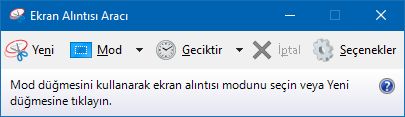
Yeni butonu ile tam ekran seçim yapabileceğiniz gibi Mod butonunun kenarındaki açılır ok butonuna tıklarsanız pencere ekran alıntısı, serbest ekran alıntısı olarak istediğiniz alıntıyı yapabilirsiniz.
2- Windows’da ekran görüntüsü almanın ikinci yolu:
Klavye kısa yollarını kullanıyoruz ve windows tuşu+shift+S tuş kombinasyonunu kullanın. Ekranınız flulaşacak ekranda almak istediğiniz yeri belirleyin. Belirlediğiniz alanda kırmızı bir çizgi oluşacak ve kaybolacak. Ekran alıntısını aldınız sadece resim programına yapıştırmanız gerekiyor. Paint uygulamasını açın. Arama kutusuna paint yazarak ulaşabilirsiniz. Paint açıldıktan sonra CTRL+V tuşlarını kullanın ve ekran alıntınızı CTRL+S ile yada üst menüden kaydetme seçeneğini kullanarak kaydedebilirsiniz.
Paint yerine, ekran görüntüsünü doğrudan Word, Outlook veya resim yapıştırmayı destekleyen herhangi bir programa yapıştırabilirsiniz. Resmi ilk önce bilgisayarınıza kaydetmek zorunda kalmadan herkese açık olarak paylaşmak için resmi doğrudan bir Twitter tweet’ine veya Facebook durum güncellemesine, facebook sohbet penceresine, line sohbet penceresine CTRL+V ile yapıştırabilirsiniz

3- Windows 10’da ekran görüntüsü almanın üçüncü yolu:
Bu yolda oldukça basit bir yoldur. Yine klavyemizden PRTSCN tuşuna basın ve painti açıp yine CTRL+V tuşuna basın yada yine ekran görüntüsünü paylaşmak yada kaydetmek için üstteki seçimlerden birini kullanın.
4- Windows’da etkin bir pencerenin ekran görüntüsünü almanın bir yolu
Ekran görüntüsünü almak istediğiniz pencereyi açın.
Klavyede Alt + PrtScn tuşlarına basın.
5- Bir Resim editörü kullanmadan ekran görüntüsünü kaydetme:
Bunun için yine klavyenizden Windows Tuşu + PrtScn tuşunu kullanın. Ve hiç bir resim editörü kopyalama yapıştırma kullanmadan aldığınız tam ekran görüntüsünü Ekran Görüntüleri klasörün de bulabilirsiniz.
C:\Users\bilgisayar isminiz \Pictures\Screenshots
Multi medya bir klavye kullanıyorsanız ekran alıntısı için verdiğim klavye kısa yollarının bir çoğu çalışmayabilir. Bu sebep ile laptop’un klavyesini kullanırsanız daha doğru sonuç alırsınız.
Aşağıdaki konularda ilginizi çekebilir:
Windows Ekran Alıntısı Ve Taslak Uygulaması
VLC Media Player İle Ekran Görüntüsü Almanın Dört Yolu
Chrome’da Eklenti Olmadan Tam Sayfa Ekran Görüntüsü Alma
Twitter’da Tweet’lerin Ekran görüntüsünü Kolayca Al
Windows’da Giriş Ekranından Resim Çekmenin En Kolay Yolu
Android’de Tam Sayfa Ekran Görüntüleri Nasıl Alınır
Yayınlanma tarihi: 7 Oca 2018-Güncellenme tarihi 05-01-2024

Teşekkürler tam aradığım bilgiydi
@Pelin güneş
rica ederim
Çok teşekkürler , bazen gerçekten ekran görüntüsüne ihtiyacım oluyordu
@Hüseyin dağ
Rica ederim. Teşekkürler yorum için
Ne kadar çok ekran görüntüsü almamın yöntemi varmış.Not olarak yazdığınız sorun bende de oldu.Sonradan anladım.Bazı dizüstü bilgisayarlarda, Prt Scr tuşuna basmadan önce Fn tuşuna basıp basılı tutmanız gerekebiliyor.
@İsa Mustafa Erdoğan
Evet pek çok yolu var 🙂 Tahmin edebiliyorum Prt Scr her klavyede tam anlamı ile çalışmayabiliyor. Yorum ve ek bilgi için teşekkürler isa 🙂
Özellikle bilgisayarı yeni öğrenen kişilerin en çok sorduğu sorulardan biridir gerçekten , ekran görüntüsü at dediğinizde onu nasıl yaparım diye sorarlar , faydalı bir konu olmuş elinize sağlık
@samet günebakan
rica ederim. Yorum için ben teşekkür ederim. Selamlar.